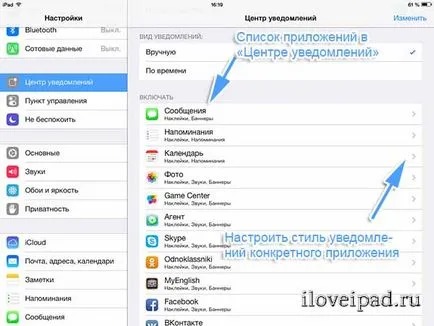Értesítési központ, és állítsa be úgy, hogy az iOS 7
Értesítési központ és a beállításait iOS 7.
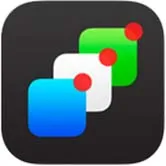
Sőt, az új Értesítési központ megmondja az időjárás ma, a részvény ára, és még figyelmezteti, hogy holnap lesz egy nehéz nap, és meg kell korán kelni. Csak egy kicsit, és az Értesítési központ lesz a személyi asszisztens.
Tehát, mint korábban, az Értesítési központ hívják ellop felülről lefelé, a mozgás a legjobb kezdeni legfelső pontján a képernyőn. Miért? Mert, ha a mozgás kezdeni bármely más területen alatt, majd fogjuk hívni a Spotlight keresés funkció.

Mint bizonyára emlékeznek rá, a korábbi információk Spotlight keresés funkció csak külön asztalon, de most már elindult a képernyőn. És először, akkor elég könnyen okozhat helyett Notification Center Spotlight.
Ha mindent helyesen, az Értesítési központ fog kinézni:

Mint látható, már a központ van osztva három fül: Ma, minden, és nem fogadott.
Tab a „Today” lesz a legnépszerűbb, mert ott lesz az összes szükséges információt a nap eseményeit, valamint egy kis bejelentést holnapra. Ha szükséges, a fülek „Today” testreszabható az ízlése hozzáadásával vagy eltávolításával bizonyos elemei: Beszámoló a mai, emlékeztetők, megtekintheti a dátumot a naptárban leírásához holnapra. Az iPhone, mivel van egy eleme a bejelentés „Részvények”.
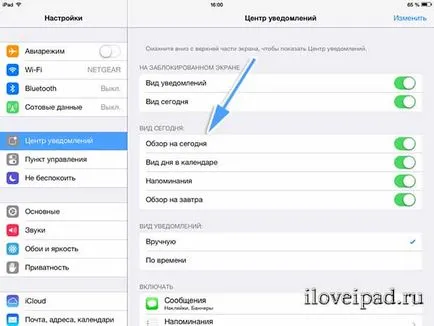
Beállítások találhatók a „Beállítások - Értesítési központ”.
Notification Tab „All” megjeleníti az összes eseményt az alkalmazást, és az összes eszközéről.
„Nem fogadott” fülre. illetve az összes elmulasztott eseményeket.
Egy ilyen szétválás a központ a fület, véleményem szerint, nagyon kényelmes. De ez még nem minden. Itt tudja beállítani a hozzáférést a Center for bejelentések közvetlenül a zár képernyőn a készülék. Ehhez a beállításokat a kapcsolók a következők:
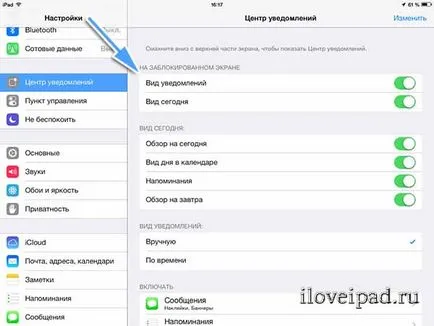
Szintén a panelen az „Enable” és „ne tartalmazzon” lehet szerkeszteni a programok listája, értesítést amit szeretne kapni, és fordítva.